
火狐浏览器是一个非常自由的浏览器,它的用户体验非常棒,你可以安装任何你需要的插件。不过等你想起来要整理浏览器插件的时候,却发现自己不知道火狐怎么卸载插件?没关系,你可以来看看这篇火狐浏览器插件卸载教程。
1、运行firefox火狐浏览器,点击右上角的菜单,在弹出的菜单中选择“附加组件”菜单项
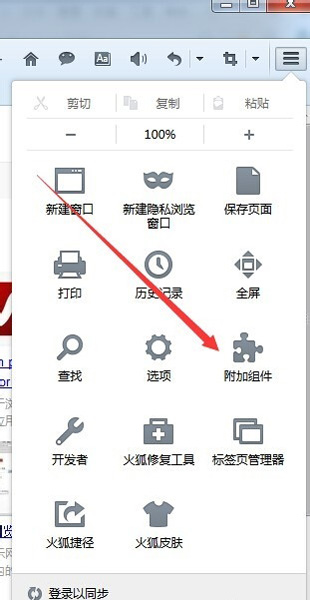
2、点击左侧的扩展标签,右侧窗口中能显示出安装过的扩展。如果扩展不常使用的话,可以点击右侧的移除,可以直接删除该扩展
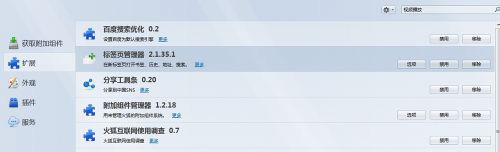
3、如果不经常使用的插件,也没有必要每次启动浏览器都激活,这样会占用大量的资源,会拖慢你的firefox浏览器的速度,我们可以点击右侧的“总是激活”按钮,然后在弹出菜单中选择禁用或是询问激活,这样就会大大减少系统资源的占用。
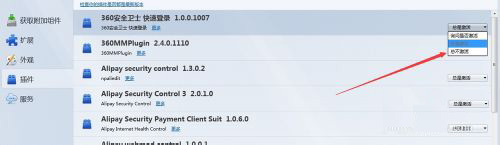

火狐在有些情况下会占用较多的内存(RAM),导致浏览器的反应速度较慢,在极端的情况下甚至会导致浏览器崩溃。下面介绍几种方法帮助减少火狐的内存占用,让您更有效地使用火狐浏览器

使用火狐浏览器,打开网页发现一半宋体一半雅黑这怎么办?今天小编就为大家介绍一下如何解决火狐浏览器页面字体不一样。

火狐开始使用时,启动速度还是可以的。随着时间的推移启动速度会越来越慢,就使用speedyfox为火狐启动提速吧

Mozilla Firefox是一个自由的,开放源码的浏览器,它体积小速度快,还有其它一些高级特征,主要特性有:标签式浏览,使上网冲浪更快;可以禁止弹出式窗口;自定制工具栏;扩展管理;更好的搜索特性;快速而方便的侧栏。

很多人都把IE的启动页面设成“about:blank”以加快IE的启动速度,当然,Firefox中也具有类似的功能,从网上整理如下

火狐在有些情况下会占用较多的内存(RAM),导致浏览器的反应速度较慢,在极端的情况下甚至会导致浏览器崩溃。下面介绍几种方法帮助减少火狐的内存占用,让您更有效地使用火狐浏览器

使用火狐浏览器,打开网页发现一半宋体一半雅黑这怎么办?今天小编就为大家介绍一下如何解决火狐浏览器页面字体不一样。

火狐开始使用时,启动速度还是可以的。随着时间的推移启动速度会越来越慢,就使用speedyfox为火狐启动提速吧

Mozilla Firefox是一个自由的,开放源码的浏览器,它体积小速度快,还有其它一些高级特征,主要特性有:标签式浏览,使上网冲浪更快;可以禁止弹出式窗口;自定制工具栏;扩展管理;更好的搜索特性;快速而方便的侧栏。

很多人都把IE的启动页面设成“about:blank”以加快IE的启动速度,当然,Firefox中也具有类似的功能,从网上整理如下